
Einladen von Personen zu Ereignissen in der App „Kalender“ auf dem Mac
Du kannst Personen anhand ihrer Namen und E-Mail-Adressen zu Ereignissen einladen. Du kannst auch Gruppen von Personen zu Ereignissen einladen, indem du deren Gruppennamen oder Gruppenadressen eingibst (z. B. members@example.org). Wenn du Personen oder Gruppen per Namen oder E-Mail-Adressen einladen möchtest, müssen die betreffenden Personen mit einer E-Mail-Adresse in deiner App „Kontakte“ enthalten sein oder aber den Dienstanbieter verwenden, der für deinen Kalenderdienst zuständig ist (z. B. Mitarbeiter oder Gruppen in deinem Unternehmen).
Personen einladen
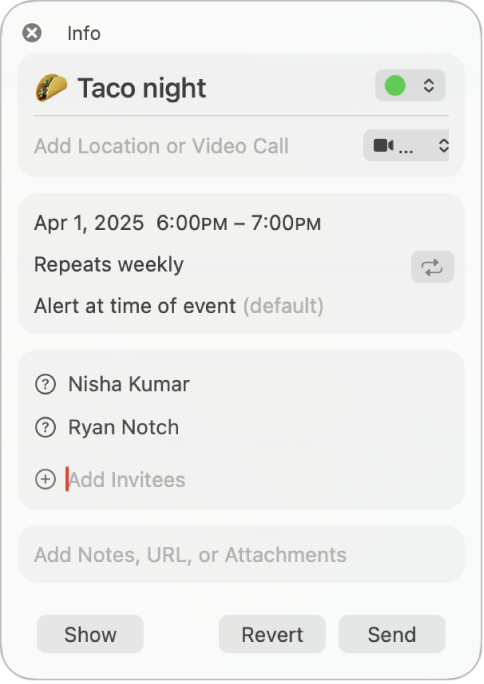
Gehe in die „Kalender“-App
 auf deinem Mac.
auf deinem Mac.Wähle das Ereignis durch Doppelklicken oder kräftiges Klicken aus und klicke dann auf „Personen einladen“ (oder klicke neben den Namen einer vorhandenen eingeladenen Person).
Gib den Namen oder die E-Mail-Adresse jedes Teilnehmers ein und drücke den Zeilenschalter.
Während du einen Namen oder eine E-Mail-Adresse eingibst, versucht die App „Kalender“ eine Übereinstimmung in deinen Apps „Kontakte“ und „Mail“ und auf verbundenen Kalenderservern zu finden. Wenn du den Zeilenschalter drückst, bevor die App „Kalender“ eine Übereinstimmung findet oder bevor du die Eingabe einer E-Mail-Adresse beendet hast, wird der Teilnehmer nicht hinzugefügt.
Nachdem du zwei Teilnehmer eingegeben hast, schlägt die App „Kalender“ den nächsten Teilnehmer basierend auf deinen vorherigen Interaktionen mit Personen vor, die du oft oder kürzlich zusammen zu einem Meeting eingeladen hast.
Neben jedem Teilnehmer befindet sich ein Symbol, das den Status der Person angibt, z. B. verfügbar, nicht verfügbar oder hat mit ja, nein oder vielleicht geantwortet. Weitere Informationen findest du unter In Kalender verwendete Symbole.
Wird unter dem letzten Teilnehmer „Verfügbarkeit prüfen“ angezeigt, kannst du darauf klicken, um festzustellen, wann Teilnehmer verfügbar oder nicht verfügbar sind. „Verfügbarkeit prüfen“ wird nur angezeigt, wenn sich dein Ereignis in einem Kalenderdienst befindet, der die Verfügbarkeit verfolgt (z. B. CalDAV).
Die Zeiten, zu denen die Teilnehmer verfügbar und nicht verfügbar sind, werden im Fenster „Verfügbarkeit“ angezeigt. Zum Ermitteln einer Ereigniszeit mit den wenigsten oder keinen Konflikten kannst du Folgendes tun:
Ereignis bewegen: Bewege den Ereignisblock.
Anderen Tag anzeigen: Klicke auf die oben im Fenster angezeigten Pfeile.
Nächstes Datum, an dem alle Teilnehmer verfügbar sind, anzeigen: Klicke auf „Nächstmöglicher Zeitpunkt“.
Klicke auf „Senden“.
Zum Entfernen eines Teilnehmers musst du ihn auswählen und die Rückschritttaste drücken.
Wenn du regelmäßig dieselben Personen zu Ereignissen einlädst, kannst du für diese Personen eine Liste in der App „Kontakte“ erstellen. Wenn du danach den Namen dieser Liste eingibst, werden deine Einladungen an alle Mitglieder dieser Liste gesendet.
Wenn der Dienstanbieter für deinen Kalender E-Mail-Gruppenadressen unterstützt, kannst du diese als eingeladene Teilnehmer eingeben; in diesem Fall werden deine Einladungen an alle Mitglieder der betreffenden Gruppe gesendet.
E-Mail oder Nachricht an Teilnehmer senden
Gehe in die „Kalender“-App
 auf deinem Mac.
auf deinem Mac.Klicke bei gedrückter Control-Taste auf das Ereignis und wähle dann „E-Mail an alle Teilnehmenden senden“ oder „Nachricht an alle Teilnehmenden senden“.
Gib den Text deiner E-Mail oder Nachricht ein und sende sie.
Teilnehmer zu Kontakten hinzufügen
Gehe in die „Kalender“-App
 auf deinem Mac.
auf deinem Mac.Wähle ein Ereignis durch Doppelklicken oder kräftiges Klicken aus und klicke dann auf „Personen einladen“ (oder klicke neben den Namen einer vorhandenen eingeladenen Person).
Bewege den Zeiger über eine eingeladene Person und klicke dann auf
 .
.Wähle „Zu Kontakten hinzufügen“.
Wird anstatt „Zu Kontakten hinzufügen“ die Option „Visitenkarte einblenden“ angezeigt, befindet sich die eingeladene Person bereits in deinen Kontakten.